Dalam penggunaan ponsel, risiko menghapus kontak secara tidak sengaja saat menjelajah antarmuka pengguna adalah hal umum. Kondisi ini dapat terjadi tanpa sebab pasti, di mana daftar kontak tiba-tiba menghilang tanpa jejak. Bahkan, kehilangan kontak bisa terjadi karena kesalahan yang tidak disengaja atau tindakan iseng dari teman Anda tanpa menyadari dampak buruk yang mungkin terjadi pada Anda.
Namun, tidak perlu khawatir. Meskipun daftar kontak terlihat lenyap, sebenarnya data tersebut masih ada di dalam ponsel dan dapat dipulihkan seperti sediakala. Jika kontak benar-benar lenyap tanpa sisa, ada cara lain yang dapat diambil untuk mengembalikannya. Berikut adalah dua cara yang efektif untuk mengembalikan kontak HP yang terhapus tanpa perlu menginstal aplikasi tambahan.
3 Cara Mengembalikan Kontak HP Yang Terhapus (Tanpa Aplikasi)
Cara 1: Menggunakan iMyFone D-Back
iMyFone D-Back File Recovery Software dapat menjadi solusi untuk mengembalikan data ponsel yang hilang atau terhapus secara tidak sengaja. Software ini mendukung berbagai perangkat seperti Android, iOS, dan PC, membantu Anda memulihkan data dalam berbagai kondisi, termasuk factory reset atau sistem ponsel yang bermasalah.
Untuk caranya sebagai berikut..
- Buka iMyFone D-Back dan Hubungkan Ponsel Android ke PC
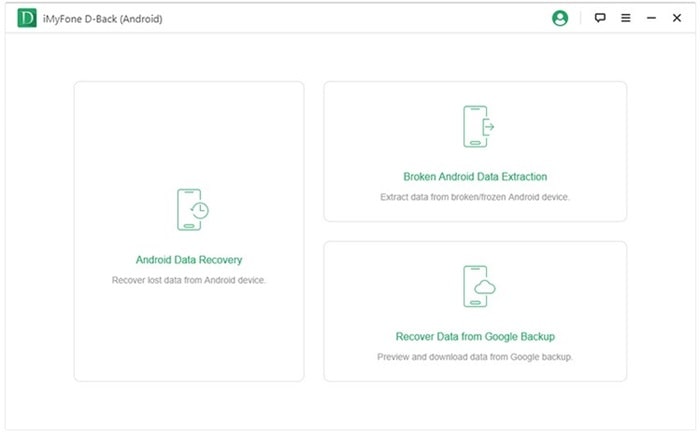
Aktifkan USB Debugging pada ponsel Android, Pilih Android Data Recovery untuk memulai pemulihan kontak - Pilih Jenis Data yang Ingin Dipulihkan
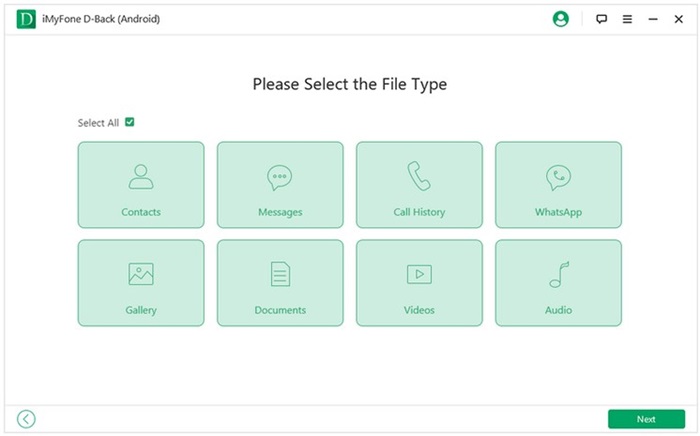
Pastikan untuk mencentang opsi Contacts - Tunggu Proses Scanning Data Hingga Selesai
Biarkan software melakukan pemindaian data secara menyeluruh - Pilih Data yang Ingin Dipulihkan
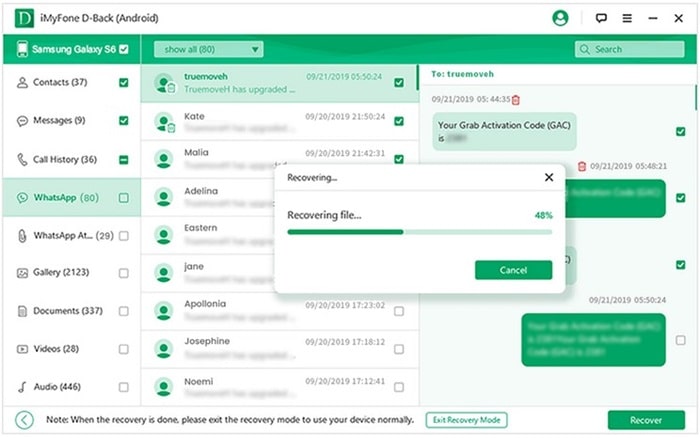
Kontak, pesan WhatsApp, atau riwayat panggilan. Klik Recover dan tunggu proses pemulihan selesai
Cara 2: Menggunakan Google Contacts
Jika Anda mengalami kehilangan kontak dan ingin mengembalikannya dengan mudah, berikut langkah-langkah menggunakan Google Contacts:
- Buka Browser Google Chrome
Pastikan Anda membuka browser Google Chrome di perangkat Anda - Kunjungi Google Contacts dan Login
Akses Google Contacts dan login dengan akun Google yang Anda gunakan di HP Anda - Klik Ikon Settings
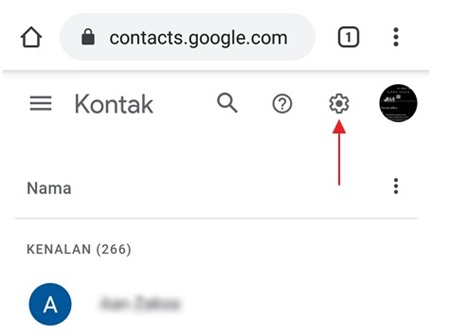
Temukan dan klik ikon Settings, yang ditunjukkan oleh tanda panah - Pilih “Undo Changes
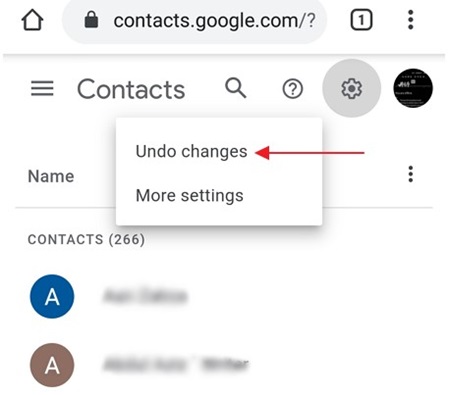
Di menu Settings, pilih opsi Undo changes - Kembalikan Kontak pada Periode Waktu yang Diinginkan
Anda akan diberikan opsi untuk mengembalikan kondisi list kontak Anda pada periode waktu tertentu. Misalnya, jika Anda menghapus kontak 30 menit yang lalu, pilih opsi 1 hr ago untuk mengembalikan kondisi list kontak Anda ke satu jam yang lalu - Klik “Undo”
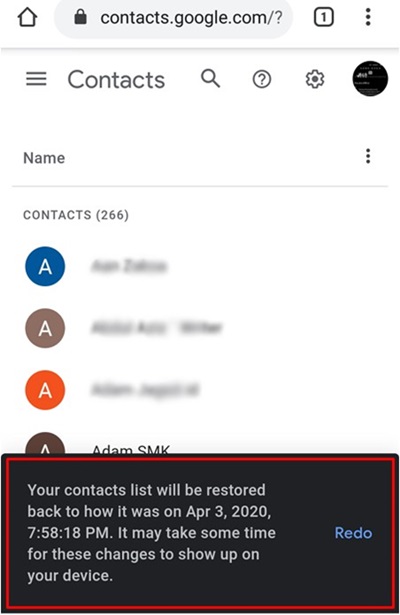
Setelah memilih periode waktu, klik opsi Undo - List Kontak Telah Direstore
Sekarang, list kontak Anda berhasil direstore ke periode waktu yang Anda inginkan, memastikan kontak yang terhapus berhasil dikembalikan
Cara 3: Menggunakan Fitur Restore
Jika Anda memilih untuk menggunakan fitur restore bawaan pada perangkat, berikut langkah-langkahnya:
- Masuk ke Menu Settings
Buka menu Settings pada perangkat Anda - Scroll ke Bawah dan Pilih Google
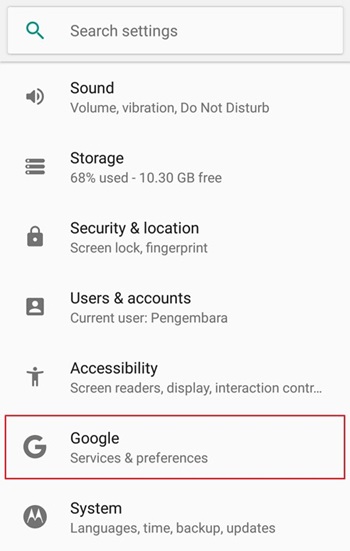
Scroll ke bawah dan temukan opsi Google dalam menu Settings - Set up & Restore
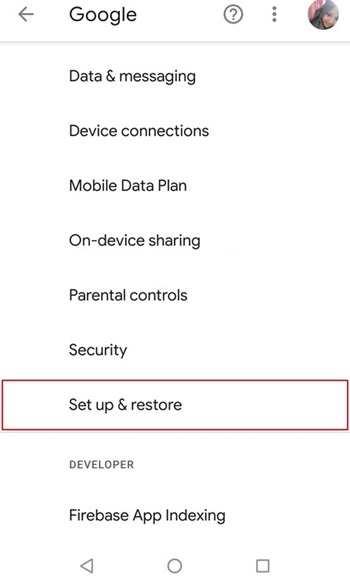
Pilih opsi Set up & restore untuk memulai proses restore kontak - Restore Contacts
Pilih opsi Restore contacts - Pilih Akun Google Utama
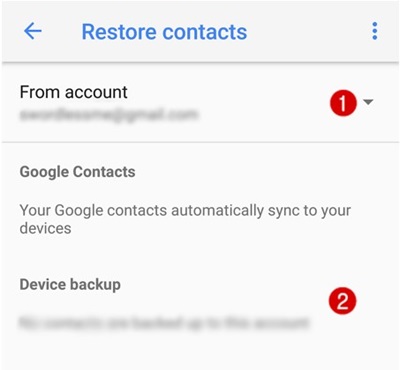
Pilih akun Google utama yang terkait dengan HP Anda - Pilih Kontak yang Ingin Dipulihkan
Setelah memilih akun, muncul list kontak Anda. Pilih kontak yang ingin Anda pulihkan - Klik untuk Mengembalikan Kontak
Klik untuk mengembalikan kontak yang terhapus
Dengan mengikuti langkah-langkah sederhana ini, Anda dapat menggunakan fitur bawaan Google Contacts atau fitur restore perangkat untuk mengembalikan kontak yang terhapus dengan mudah. Pastikan untuk memilih periode waktu yang sesuai atau akun Google yang tepat untuk pemulihan yang berhasil.
Tips Menjaga Keamanan Kontak Anda
Keamanan kontak pada perangkat Anda menjadi hal yang krusial untuk menjaga kerahasiaan dan ketersediaan informasi yang berharga. Berikut adalah beberapa tips untuk membantu Anda menjaga keamanan kontak Anda..
- Buat Cadangan Secara Berkala:
Selalu buat cadangan kontak Anda secara rutin. Ini dapat dilakukan melalui fitur cadangan bawaan pada perangkat atau menggunakan layanan penyimpanan awan untuk memastikan data kontak Anda tetap aman. - Gunakan Pengamanan dengan Kata Sandi:
Aktifkan pengamanan dengan kata sandi pada perangkat Anda. Ini tidak hanya melindungi kontak, tetapi juga data pribadi lainnya dari akses yang tidak sah. - Perbarui Sistem Operasi:
Pastikan perangkat Anda menjalankan versi terbaru sistem operasi. Pembaruan tersebut sering kali mencakup perbaikan keamanan yang dapat melindungi data kontak Anda dari potensi ancaman. - Aktifkan Fitur Lokasi dan Kunci Jarak Jauh:
Jika perangkat Anda mendukung fitur lokasi dan kunci jarak jauh, aktifkan fitur ini. Ini dapat membantu melacak perangkat yang hilang dan melindungi data kontak dari akses yang tidak sah. - Sinkronisasi dengan Aman:
Pastikan pengaturan sinkronisasi kontak dengan akun cloud Anda dilakukan dengan aman. Gunakan koneksi terenkripsi dan hindari akses yang tidak sah untuk mencegah kebocoran informasi. - Hindari Aplikasi Tidak Terpercaya:
Hanya instal aplikasi dari sumber resmi dan hindari aplikasi yang tidak terpercaya. Beberapa aplikasi dapat mengakses kontak Anda tanpa izin, sehingga selektiflah dalam menginstal aplikasi. - Perhatikan Izin Aplikasi:
Saat menginstal aplikasi, perhatikan izin yang diminta. Jika sebuah aplikasi meminta izin yang tidak relevan dengan fungsinya, pertimbangkan dengan hati-hati sebelum memberikan izin tersebut. - Gunakan Sandi yang Kuat:
Jika Anda menggunakan sandi untuk melindungi akses ke aplikasi kontak atau layanan cloud, pastikan sandi yang Anda gunakan kuat dan sulit ditebak. - Bersihkan Kontak Tidak Diperlukan:
Rutin bersihkan kontak yang tidak diperlukan atau sudah tidak relevan. Hal ini tidak hanya membantu menjaga kebersihan daftar kontak Anda tetapi juga mengurangi risiko kehilangan data yang tidak perlu. - Pahami Fitur Keamanan Perangkat Anda:
Teliti dan pahami fitur keamanan yang disediakan oleh perangkat Anda. Banyak perangkat memiliki opsi keamanan tambahan yang dapat membantu melindungi kontak Anda.
Dengan mengikuti tips di atas, Anda dapat meningkatkan keamanan kontak Anda dan mengurangi risiko kehilangan atau akses yang tidak sah. Selalu prioritaskan keamanan data pribadi Anda untuk menjaga informasi kontak tetap aman dan terlindungi.
Penutup
Dalam artikel ini, kita telah membahas tiga cara efektif untuk mengembalikan kontak HP yang terhapus tanpa perlu menginstal aplikasi tambahan. Ingatlah untuk secara teratur membuat cadangan kontak Anda dan memeriksa sinkronisasi dengan akun cloud Anda. Dengan langkah-langkah yang tepat, Anda dapat menghindari kehilangan kontak yang berharga.
Jangan lupa untuk selalu memeriksa BildGallery untuk informasi terbaru dan solusi cerdas seputar perangkat Anda. Semoga artikel ini membantu Anda mengatasi masalah kehilangan kontak di ponsel Anda.

